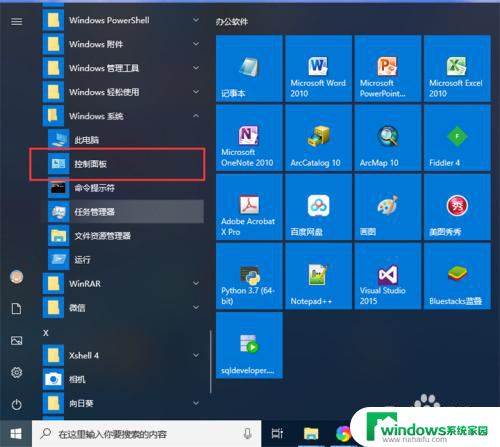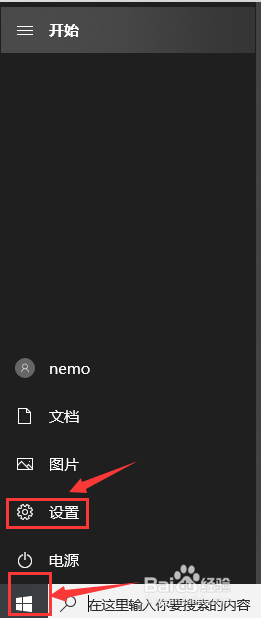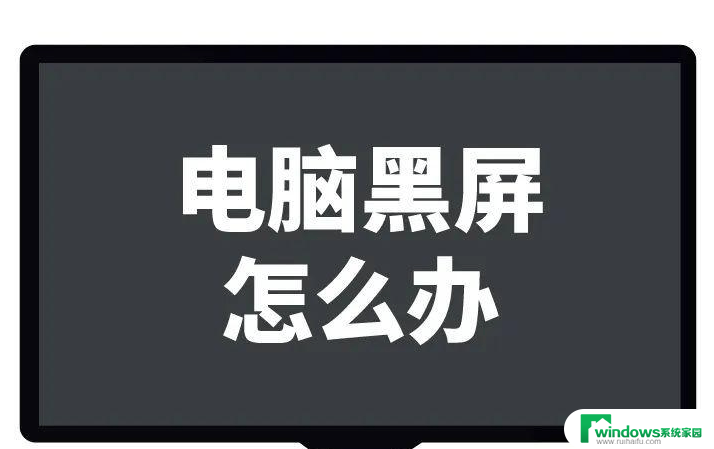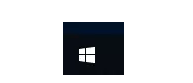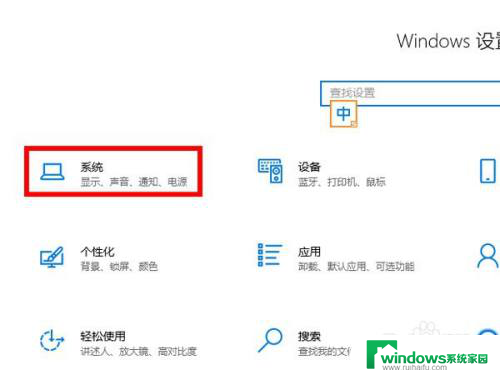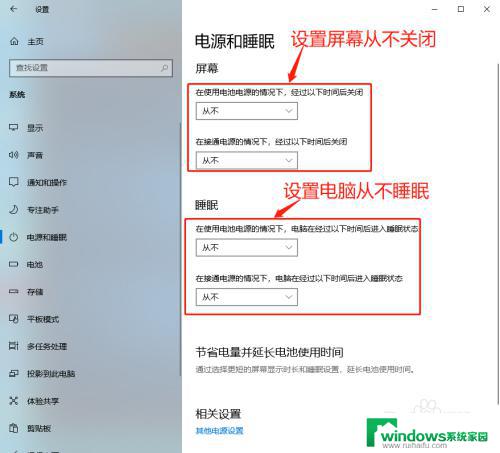电脑显示屏长时间不用黑屏怎么弄 电脑长时间不动黑屏怎么恢复正常
更新时间:2023-07-30 16:45:07作者:yang
电脑显示屏长时间不用黑屏怎么弄,在现代社会中电脑已经成为人们生活和工作中不可或缺的工具,有时候我们在使用电脑的过程中,会遇到一些问题,比如电脑显示屏长时间不用后会出现黑屏,或者电脑长时间不动后黑屏无法恢复正常。这种情况不仅会给我们的工作和娱乐带来不便,还可能对电脑的正常运行产生影响。我们应该如何解决这个问题呢?接下来本文将为大家提供一些解决方法。
方法如下:
1.首先我们得点击电脑左下角的图标,来打开菜单界面。然后选择菜单中的设置选项,进入设置界面。

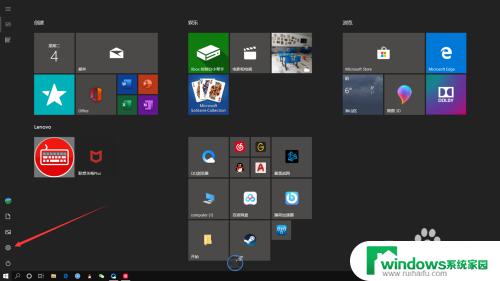
2.接着在设置界面选择“个性化”,进入个性化设置界面。在个性化界面内选择锁屏界面,找到屏幕超时设置。
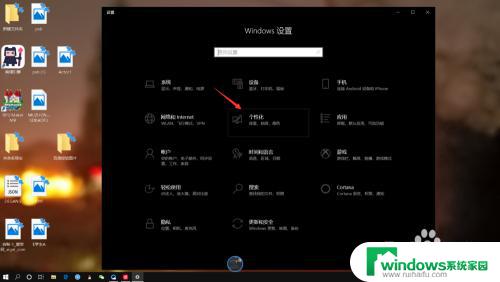
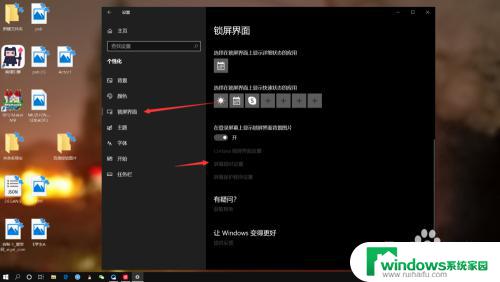
3.接下来我们在屏幕超时界面内找到屏幕,将其根据自己的需求来调整到适合的时间。
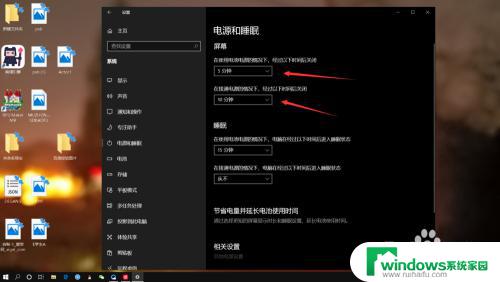
4.最后我们要关闭这个功能就需要将选项调整至“从不”,以后我们的电脑就不会因为长时间不动而息屏了。
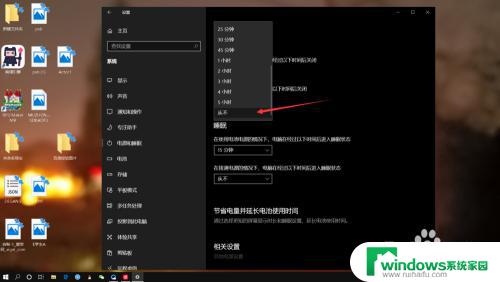
以上就是电脑显示屏长时间不使用导致黑屏的解决方法,如果您遇到这种情况,可以按照小编的方法尝试解决,希望本文能够对您有所帮助。